- アカデミック・テクノロジー
オンライン教育の新しいスタンダードとして定着

すべての授業をオンラインにするというのは、通常でも手ごわい課題です。世界的な大流行の中、学生が授業についていくためには、オンライン学習が必須となっています。
教育技術チームは、大規模なオンライン学習を可能にするために必死に取り組んでいます。一方、インストラクターは、新しい技術を学び、自分の指導方法を新しい仮想学習環境に適応させるという難題に直面しています。
今回の出来事が、将来的に学生のための遠隔教育の選択肢を増やすことになるのか、あるいは、遠隔教育の大規模な導入を促すことになるのかは定かではありませんが。 ブレンディッドラーニング の方法論は、今のところ、オンラインで教えることは 新しい常態です 。
Panoptoによるオンライン学習への移行
今日の学生の多くにとって、ビデオは自然な学習媒体です。最近の調査によると 学生の78%が YouTubeのような動画プラットフォームを使って、新しいスキルや知識を身につけようとしています。面と向かって教えることができないときには、動画で学ぶことが次善の策です。
しかし、オンラインで効果的に教えるには、クラスでの授業とは異なる教育的アプローチが必要です。経験豊富な オンライン学習 講師は、同期型(リアルタイム)と非同期型(随時)の教授法や教材を組み合わせて使用することが多く、コース期間中に学生を飽きさせないだけでなく、より柔軟で個別化されたアクティブな学習を可能にしています。
新しい技術を素早く学ぶ と オンライン学習のベストプラクティスに従うことは大変なことのように聞こえるかもしれませんが、その必要はありません。Panoptoは、オンラインビデオを使った効果的な対面学習を可能にするために設計されており、講師には以下のような指導や学生の評価のための使いやすい強力なツール群を提供します。
- 学習に最適化されたマルチストリームビデオ撮影
- 簡単なオンラインビデオ編集
- 動画内クイズ
- ビデオ内のノートとディスカッション
- 機械で自動生成されたトランスクリプトとキャプション
- 簡単に動画をアップロードして、生徒と個人的に共有
- あらゆるブラウザでインタラクティブなビデオ再生が可能
- ビデオエンゲージメントアナリティクス
学生もPanoptoで最高のオンライン学習体験を得ることができます。オンデマンドビデオは、オンライン学習者が自分の時間に講義を見て、必要に応じて何度でも見直すことができます。また、Panoptoのユニークなインタラクティブビデオプレーヤーを使って、学生は視聴体験を調整し、様々な方法で学習をパーソナライズすることができます。
- 講座の内容に合わせて映像を切り替えることができます。
- 再生速度の高速化・低速化
- キャプションのオン/オフ(利用可能な場合)や、フォント、サイズ、色を好みに合わせて設定可能
- ビデオプレーヤーでタイムスタンプ付きのメモを取ったり、後で見たい場所にブックマークを作成することができます。
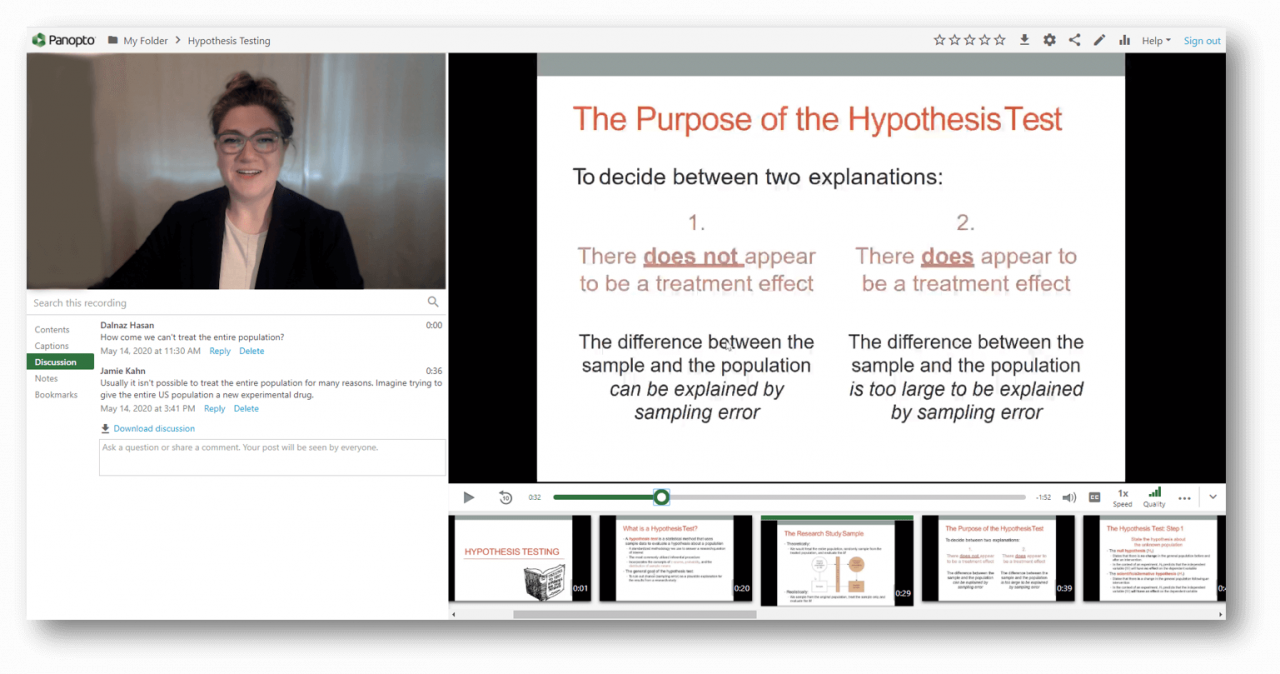
Panoptoのバーチャル・ラーニング・エクスペリエンス
パノプトでは、10年以上前から高等教育機関のお客様と密接に協力してきました。 教育用動画プラットフォーム また、どのような教育方法にも柔軟に対応でき、誰でも簡単に使用できるようになっています。
以下では、Panoptoを使った7つの方法をご紹介します。 講座をオンライン学習に対応させるそして、授業中の体験をオンラインで提供し、生徒を成功に導くためのツールの使い方を紹介します。
まだPanoptoを利用していない教育機関で、Panoptoを試してみようと考えている方は、ぜひご利用ください。Panoptoは現在、以下のサービスを提供しています。 個別計画 は、ソフトウェアをダウンロードしたり、プラグインをインストールしたりすることなく、Webブラウザ上でオンラインコースのビデオを作成し、共有することができます。そして何よりも、自分のビデオコンテンツを所有し、誰がアクセスできるかをコントロールすることができます。
Panoptoでオンライン学習コンテンツを作成するための7つのヒント
1.オンデマンドで講義ビデオを録画する。
インタラクティブなオンデマンドの講義ビデオで、学生の時間に教室を提供します。Panoptoは、最も柔軟で強力なシステムの一つです。 ビデオレコーディングツール また、オンライン学習のベストプラクティスに基づいて設計されているため、コースの最初から最後まで学生を飽きさせることなくビデオを視聴することができます。
講義室や教室では、学生はスライドと一緒にあなたのプレゼンテーションを見ることができるので、授業の内容を簡単に理解することができます。Panoptoでは、複数のビデオストリームを録画することで、オンライン上の学生に同様の体験をさせることができます。WebカメラやノートPCの内蔵カメラでプレゼンテーションをしている様子を録画し、同時にスクリーンからスライドを録画します。Panoptoはビデオストリームを同期させ、プレゼンテーション中のスライドから自動的に目次を作成し、ビデオの中で簡単にナビゲーションできるようにスライドのサムネイルを生成し、学生が学習体験をパーソナライズできるように、インタラクティブなビデオプレーヤーでビデオフィードを並べて再生します。
Panoptoのビデオレコーダーは、複数のカメラソース、コンピュータの画面、スライド、その他の開いているアプリケーションを同時に録画することができるので、学生に提示するビデオの内容をかなりクリエイティブにすることができます。今回の例では、最も一般的な講義のプレゼンテーションを撮影する方法をご紹介します。
Panoptoのホーム画面から、緑色の「」をクリックします。クリエイト"ボタンを押して、「」を選択します。ビデオを撮る。”
ビデオレコーダーは、ブラウザの新しいタブで開きます。Panoptoは、接続されている録画機器、開いているアプリケーション、開いているブラウザタブ、パソコンの画面、マイクなどを検出するので、あとは見せたいメディアを選択するだけです。
以下の例では、ウェブカムと内蔵マイクを使ってプレゼンテーションをしている自分を録画し、PowerPointアプリケーションウィンドウ内のスライドをキャプチャすることにしました。メディアを選択したら 大きな赤い録音ボタンを押す をクリックして、プレゼンテーションを始めてください。
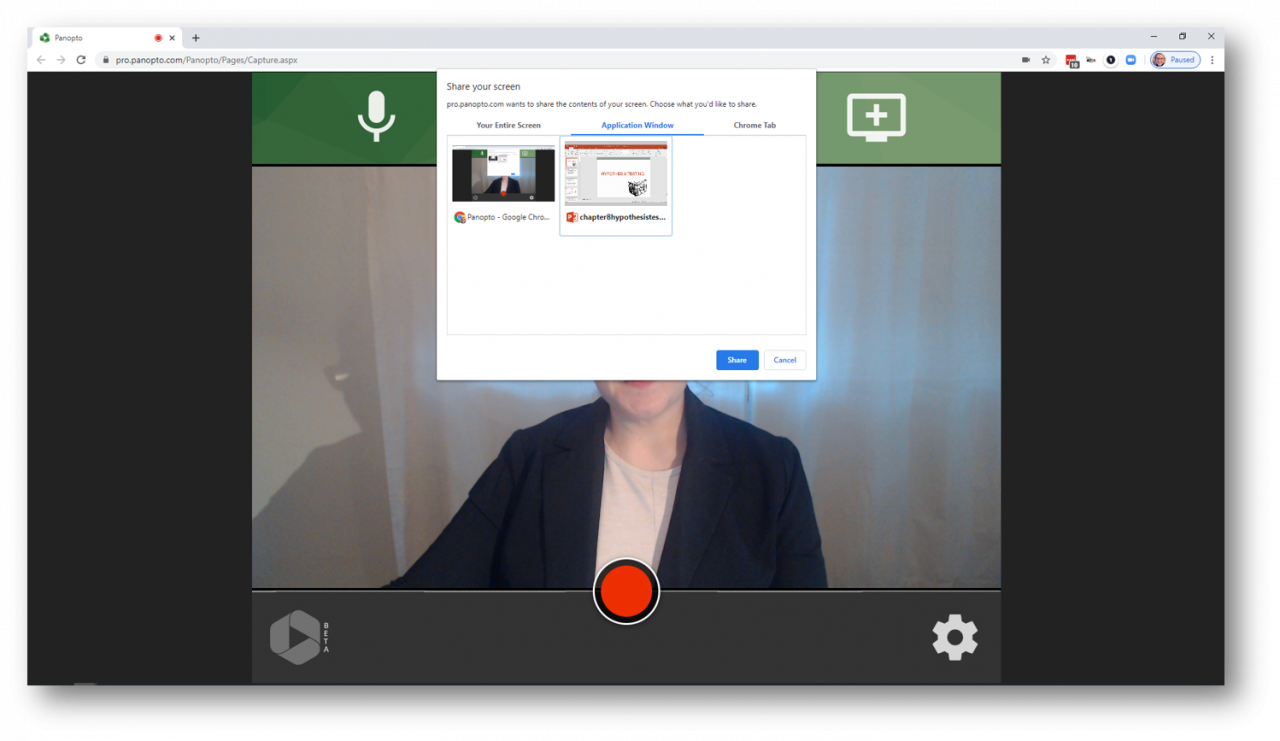
ソフトウェアをインストールすることなく、数回のクリックでウェブカメラとスライドを録画することができます。
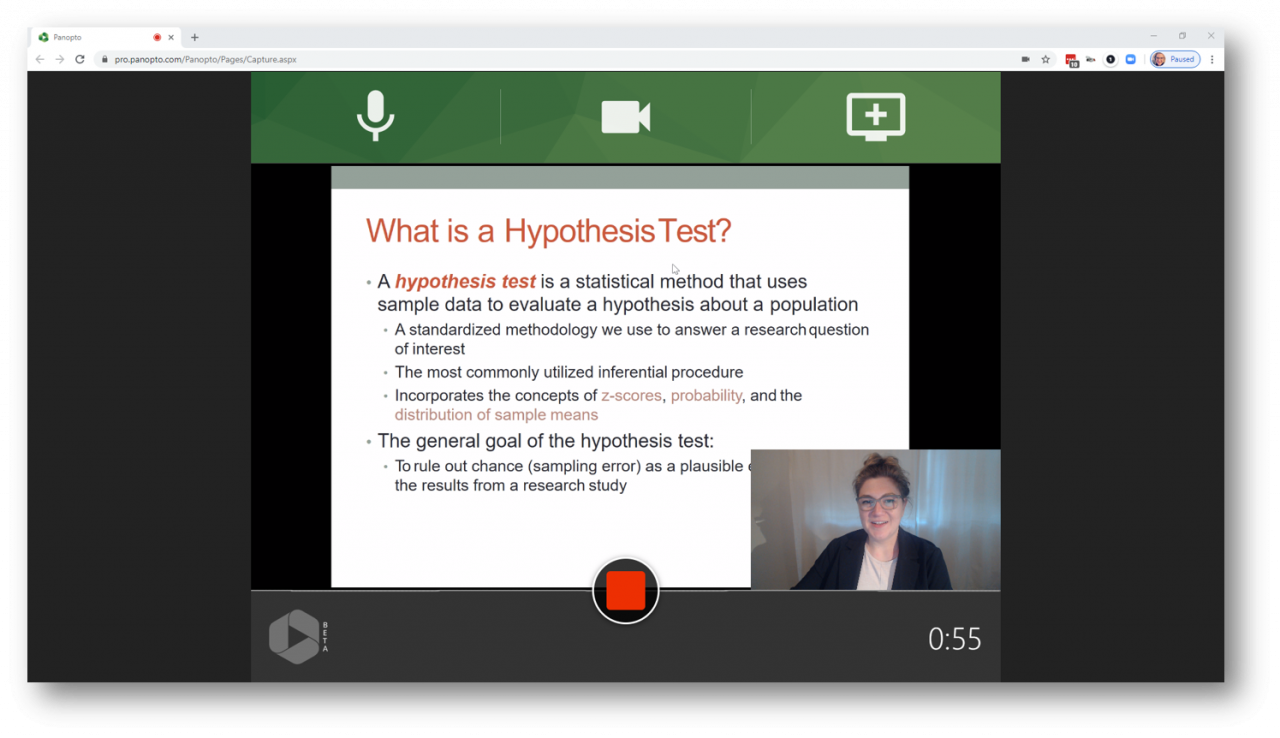
Panoptoのウェブベースのビデオ・スクリーンレコーダーを使った講義の録画
録画を停止すると同時に、Panoptoはビデオの処理を開始します。必要に応じて、ビデオに名前と説明を付けてください。録画の準備ができたら、ビデオを見ることができ、共有する前に編集することができます(編集に関するヒントは、2に進んでください)。完成したビデオを共有するには、公開してリンクを共有するか、メールで視聴者を招待することができます。また、動画ファイルをダウンロードして保存することもできます。
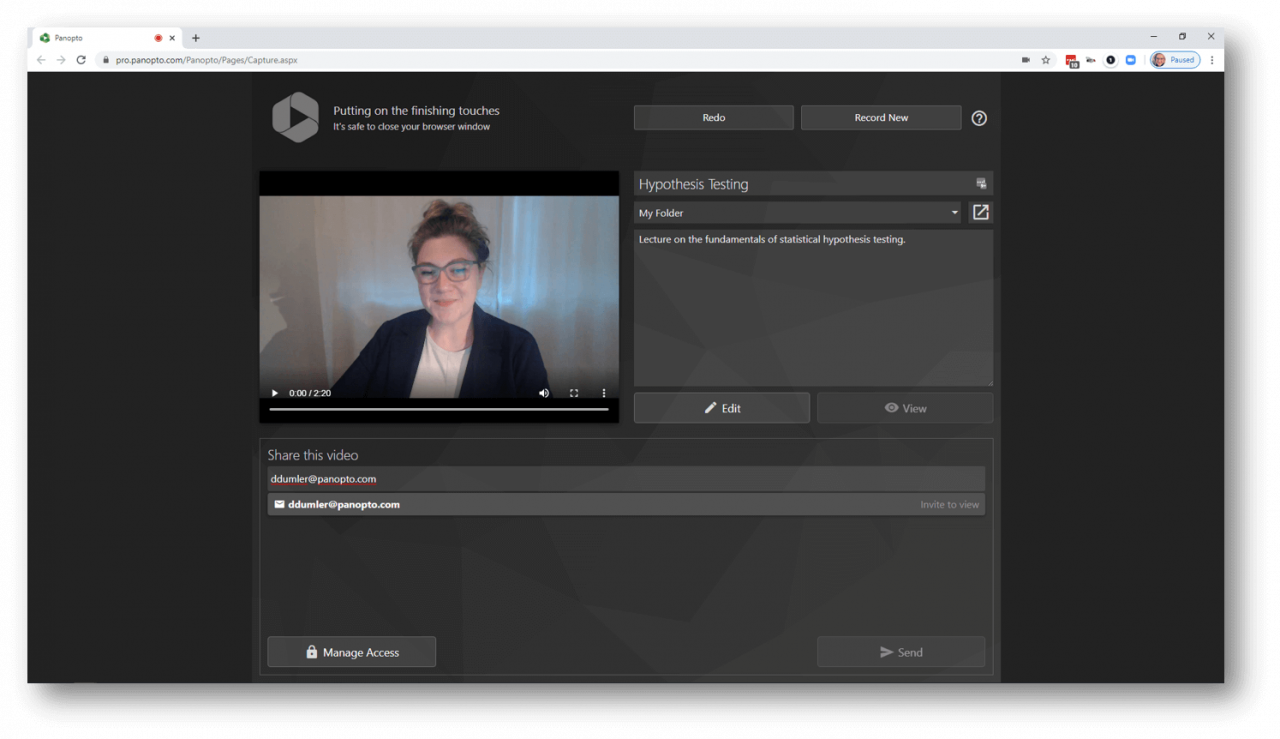
Panoptoを使って、学生と安全に講義を共有することができます。
Panoptoで学習に最適なコースビデオを録画するための追加リソースをご確認ください。
サポートドキュメントです。
関連記事
2.邪魔な部分やミスを編集する
自宅で仕事をしていると、鍵のかかった静かなスタジオで講座のビデオを録画しているわけではないでしょう。録画が中断されたり、言葉に詰まったりした場合は、一旦中断して、再度録画を開始してください。録画が終わったら、不要な部分を編集することができます。これは、自宅で仕事をしている場合にはできないことです。 プレゼンテーション・ライブ のようなビデオ会議ツールを通じて Zoom。
Panoptoには オンライン動画エディター パノプトでは、不要な部分をカットしたり、異なるビデオソースを切り替えたり、他のビデオをつなぎ合わせたりすることができます。そして何よりも、Panoptoでの編集は非破壊で行われるため、いつでもオリジナルの記録に戻すことができます。
ハサミのアイコンをクリックして、タイムライン上にカットを配置し、端をドラッグして好きな場所に移動させ、カットをプレビューして、完了したら公開をクリックします。カットされた部分はタイムライン上に配置され、プレビューされ、公開されます。カットされた部分はブレンドされるので、ビデオは1つの連続したテイクのように感じられるでしょう。
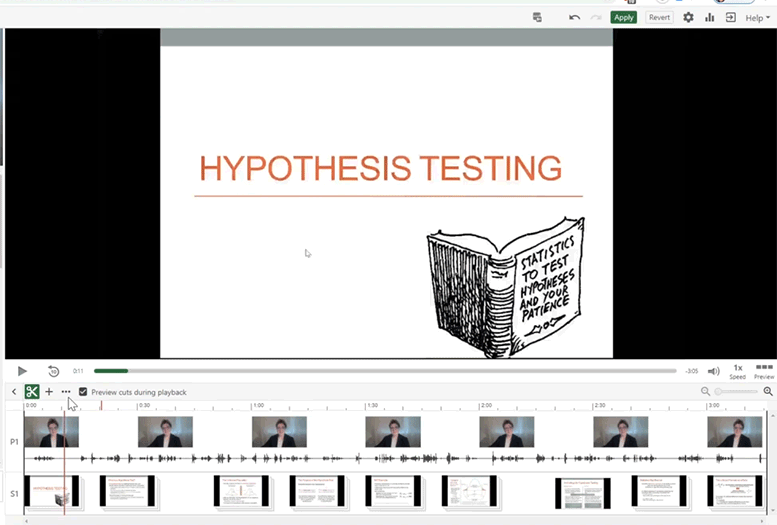
カットを追加して、最終的な映像にしたくない部分を編集することができます。
Panoptoの編集機能については、以下の詳細なウォークスルーをご覧ください。
サポートドキュメントです。
関連記事
より洗練されたビデオを簡単に作成できるパワフルなサードパーティ製ビデオエディターをお探しの方にお勧めです。 はCamtasiaをチェックしてみてください。 Camtasiaを使えば、ワンクリックでPanoptoのライブラリに直接動画をエクスポートすることができます。
3.クイズを追加することで、知識の定着を図り、重要なコンセプトを強化することができます。
ビデオの中で定期的に知識をチェックすることで、学生をコンテンツに集中させ、提示されたばかりのコンセプトを強化し、知識の定着率を高めることができます。Panoptoでは、真偽問題、多肢選択問題、多肢選択問題、穴埋め問題などのクイズをビデオに簡単に追加することができます。また、クイズ機能を使って、学生にアンケートを取るための投票や質問を追加することもできます。これにより、後から学生を巻き込むための別の接点を得ることができます。
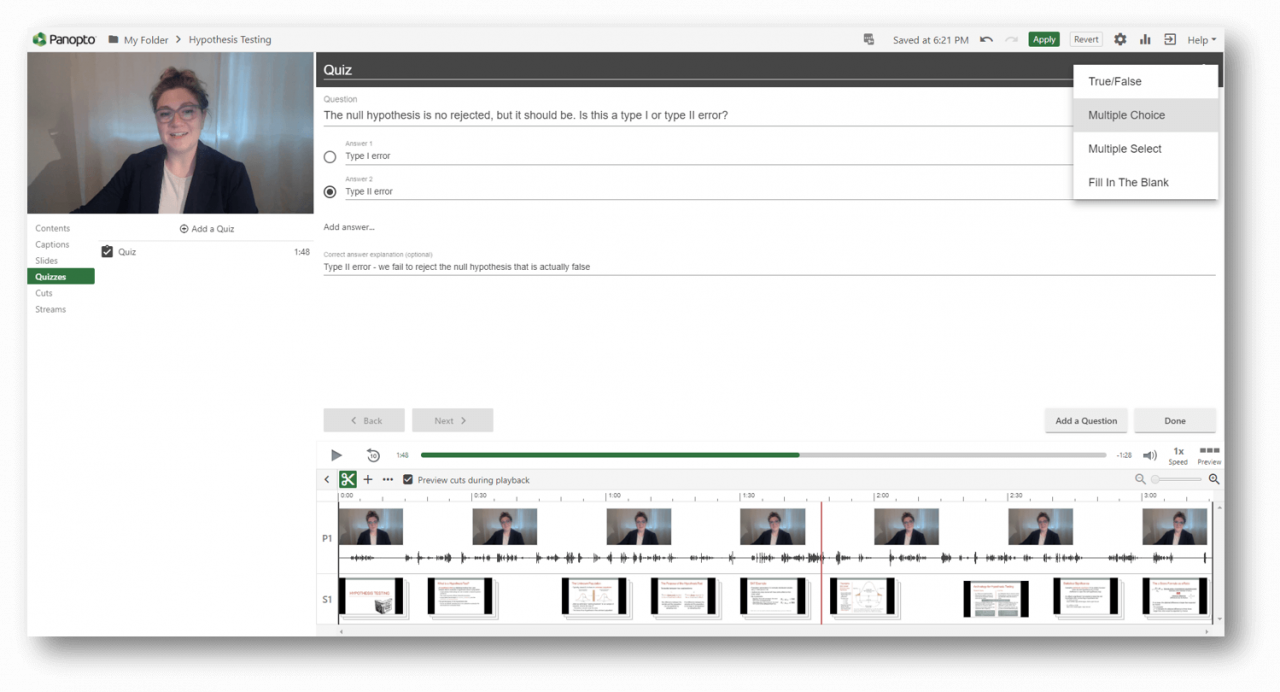
動画の中にクイズを入れて知識の定着を図る
Panoptoのビデオエディターで、クイズを追加したいタイムラインをクリックします。をクリックします。小テスト"画面左の「」をクリックし、「」を選択します。クイズの追加。」
続いて、ビデオに追加したい質問の種類を選択し、質問、可能な回答、必要に応じて回答と説明を表示します。質問を1つだけ追加したい場合は、先に「」をクリックします。完了.”そうでなければ、クイズが完成するまで問題を追加し続けてください。
完了」を選択すると、学生が小テストを再受験できるかどうか、小テストが完了するまでビデオを進めることができるかどうかなど、小テストの追加設定を行うことができるようになります。クリックフィニッシュクイズの設定を確認したら、"をクリックしてください。
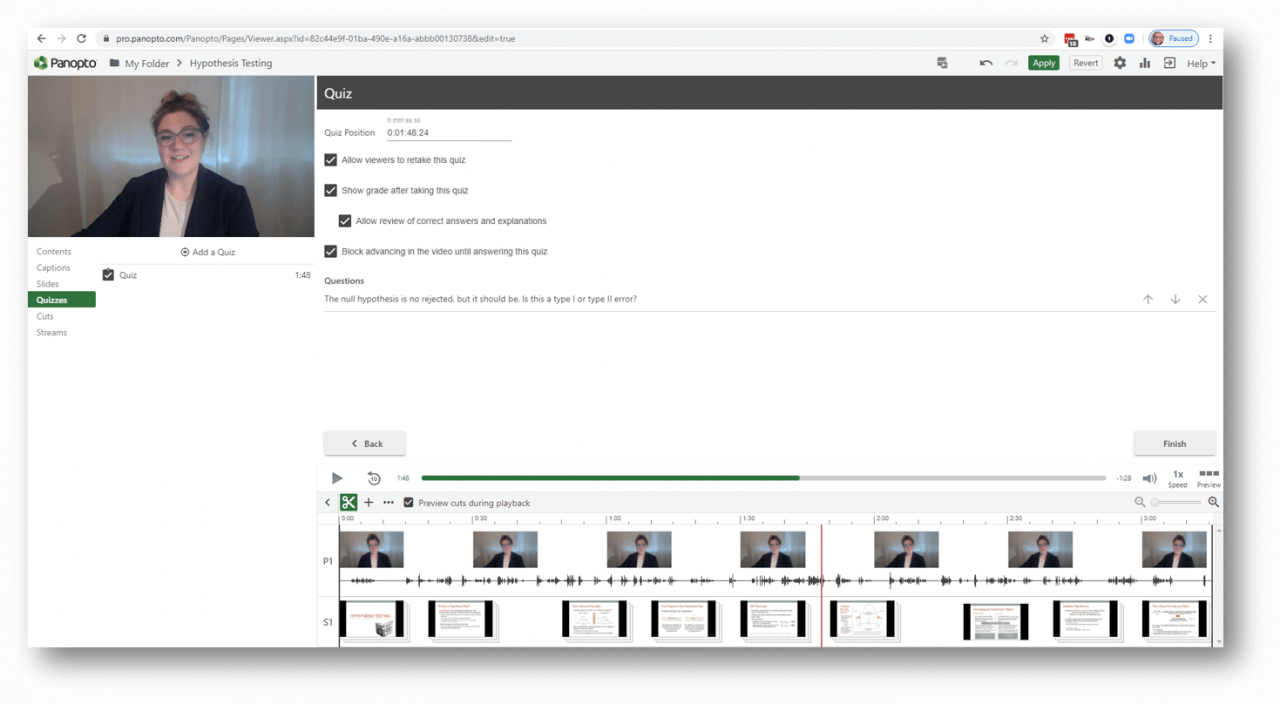
ビデオエディターでのクイズの設定調整
サポートドキュメントです。
4.講義を録画したものを、短いマイクロラーニング用の動画に分解します。
調査によると 15分 は、多くのオンライン学習者が座ってコースビデオを視聴できる最大の時間です。遠隔地の受講者には、より多くのビデオを短時間で視聴してもらうことで、レッスンの全時間をフルに使ってもらうことができます。また、一度に視聴する情報量が少ないため、生徒は新しい知識を理解し、定着させることができます。このように、オンラインコースのコンテンツを短い時間にまとめて配信することは、しばしば「マイクロラーニング」と呼ばれています。
マイクロラーニング用のビデオを開発するための手っ取り早い方法は、講義の全編を収録したものがあれば、それを短いビデオに切り詰めることです。以下の手順に従ってください。
- アップロード ビデオファイルがPanoptoに入っていなければ、Panoptoに入れてください。
- [コピー] 作成したいセグメントごとに、新しいセッションにビデオを転送する
- トリム 新しいセッションでは、見せたい講義の部分に合わせて
また、Panoptoのビデオエディタでは、マイクロラーニングビデオに新しいパワーポイントのスライドをアップロードして、コンテキストを追加したり、最後にクイズを入れて生徒がもう少し深く学習できるようにすることもできます。講義の内容を編集したマイクロラーニングビデオの例をご覧ください。
以下の記事では、上記で説明したプロセスの各ステップについて、詳細なウォークスルーをご紹介しています。また、マイクロレクチャーのプレイリストを共有する方法もご紹介します。
サポートドキュメントです。
5.動画に自動的にキャプションをつける
ビデオにキャプションを付けることで、ビデオを学習に利用できない遠隔地の学生(聴覚障害者など)へのアクセスが拡大し、すべての学生に学習上のメリットをもたらします。例えば、ビデオに字幕を付けることで、母国語を話す人と外国語を話す人の両方の理解力を高めることができます。また、キャプションがあれば、必要に応じて音声なしで視聴・学習することができます。
Panoptoは、録画したすべてのビデオに自動的にトランスクリプションとキャプションを付けます。録画が終了し、動画が完全に処理された後、数回クリックするだけで機械が生成したキャプションを追加することができます。Panoptoの脳型ロボットは、話し言葉の解読に非常に優れていますが、完璧ではないので、キャプションが100%正確になるように手動で編集する必要があります。
ビデオライブラリの録画ファイルにアクセスして '編集"ボタンをクリックすると、ビデオエディターで開くことができます。" をクリックします。字幕"画面左端の「」をクリックし、「」をクリックします。インポートキャプション"右側のテキストボックスの上に「」をつけ、最後に「」を選択します。自動キャプションの取り込み。」
すると、すぐにキャプションが表示されます。
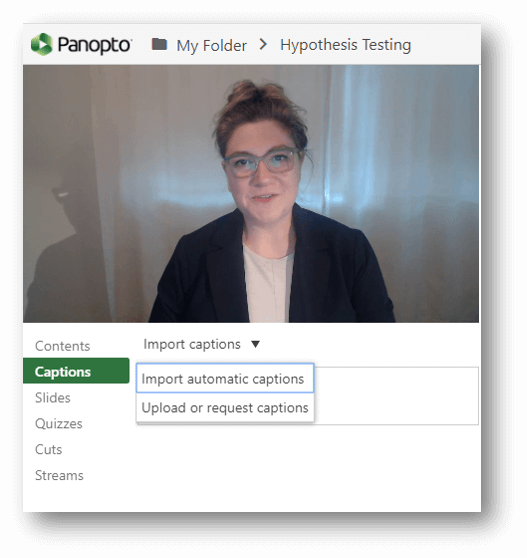
ここから、もう一度プレゼンテーションを見て、キャプションのエラーを修正することができます。変更したいテキストをクリックして、その行を編集し、「Enter」キーを押して変更を保存し、次に進みます。また、キャプションファイルをダウンロードして、エラーがないかスキャンし、テキストファイルに修正を加えて保存し、再度アップロードすることもできます。
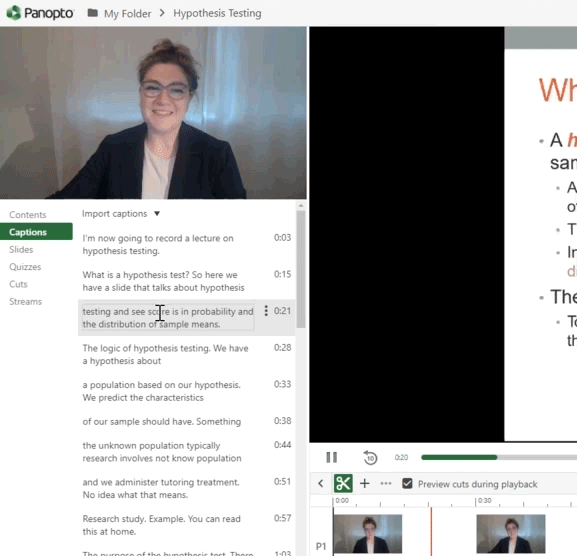
少しの編集で、あなたのキャプションは完璧になります。
ビデオキャプションやアクセシビリティに関する詳細は、以下の資料をご参照ください。
サポートドキュメントです。
関連記事
6.補助的な学習リソースの自動生成
アクセシブルなオンライン学習教材を作成することは、自宅に信頼できる、あるいは無制限のインターネットアクセスがない生徒のために、他のフォーマットで様々な追加学習教材を提供することでもあります。Panoptoはバッファリングを最小限に抑えた最適なビデオストリーミングを行うように設計されており、学習者はビデオをダウンロードしてオフラインで視聴することができますが、一部の生徒にとっては、より少ないインターネットデータ使用量でオンライン教材にアクセスできることが有益です。
Panoptoでは、講義ビデオを音声やテキストなどの他のファイル形式に簡単に変換することができます。補助教材としては、スライドデッキ、オーディオポッドキャストや講義ビデオのトランスクリプトなどが考えられますが、これらはいずれもPanoptoからダウンロードして学生と共有することができます。学生はビデオから直接スライドデッキをダウンロードすることもできます。
講義ビデオから簡単に補助教材を作る方法を紹介していますので、ぜひご覧ください。
サポートドキュメントです。
7.学生がどのように動画に関わっているかを確認することができます。
講義中の学生からのライブフィードバックがないオンライン授業では、「誰もいない部屋に向かって話しているような気がする」という側面を克服するのに苦労するかもしれません。Panoptoを使えば、オンデマンドビデオで授業を行っているにもかかわらず、学生が最も興味を持っている場所、質問が多い場所、授業のどの部分が面白くないかなどを把握することができます。
" をクリックしてください。スタッツ"ボタンをクリックすると、ライブラリ内の任意のビデオが表示されます。日別の再生回数やダウンロード数、動画中の視聴者のエンゲージメントなどを確認することができます。
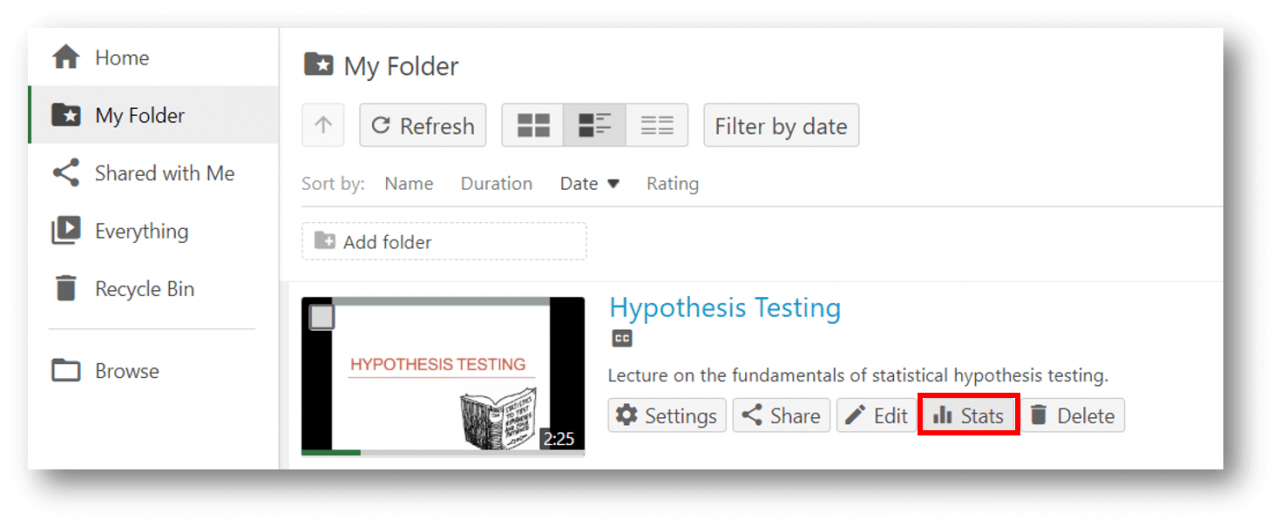
視聴率の急上昇は、ビデオの中で最も見られている部分を示し、下降は学生にとってあまり興味のない部分を示しているかもしれません。何人かの学生がPanoptoのインタラクティブ・ビデオ・プレーヤーでメモを取っているように見える部分は、学生が理解するのにもっと助けが必要な講義の部分を明らかにすることができます。これらのデータがあれば、ライブディスカッションやバーチャルオフィスアワーなどのインタラクティブなセッションで学生をリードする準備が整い、通常の対面式コースに近いオンライン学習体験を提供することができます。
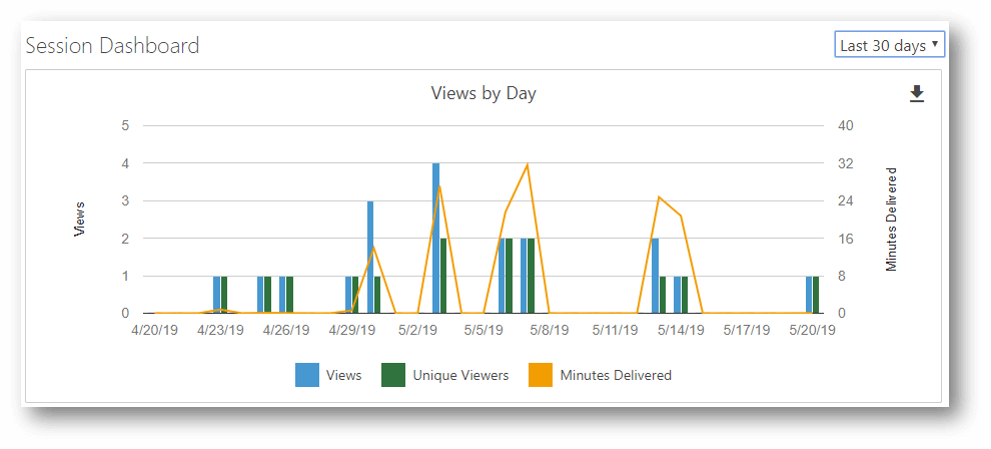
サポートドキュメントです。
ビデオを活用した教育法を探る オンライン学習のアイデアを増やすために
コースの中には、オンライン学習に移行するのが難しいものもあります。例えば、科学実験、ロールプレイやシミュレーション、美術パフォーマンス、言語学習のデモンストレーションなどは、カリキュラムにとって重要ですが、遠隔地の生徒にオンラインで実施することは不可能に思えるかもしれません。パノプトでは、多くの情熱的でクリエイティブな教育者との長年の仕事から、不可能なことはないということを学んできました。
下記のリソースは、学生の学習を向上させるための教育方法におけるPanoptoの様々な使用方法をカバーしています。これらの例の多くは、ブレンデッド・ラーニングの方法論から生まれたものですが、オンラインで学習者を教えたり評価したりする際に使用できる、いくつかの賢いアイデアを刺激するかもしれません。
- 素晴らしい反転授業動画コンテンツを作成する方法
- Flip The Teacher:反転授業の次の大きなトレンド
- さまざまな分野のアクティブラーニング事例8選
- Panoptoを利用してビデオによる効果的な学生フィードバックを実現
- The Student View:音大生のための教育と学習を強化するビデオの使い方
- ヘルスケア・シミュレーション・トレーニングロールプレイ動画による患者ケアプロセスの改善
- ビデオを使ってビジネスコミュニケーションとプレゼンテーションスキルを向上させる
深呼吸してください。あなたにはこれがある!」と。
お仕事に戻られる前に、ぜひ、マイケル・ブローニング氏のインタビューをお楽しみください。 ミズーリ科学大学& テクノロジーを行います。 "I Will Survive" ティーチング・オンライン.未曾有の状況の中、学習を続けるためにこれまで以上に努力している私たちに、少しでも喜びを与えてくれたマイケルに感謝します。
Panoptoを使ってオンラインで授業を受ける
Panoptoは、ノートパソコンから直接学習用に最適化された動画を簡単に録画・編集できるため、新しい技術の習得に時間を費やさず、教えることに時間を割くことができます。



